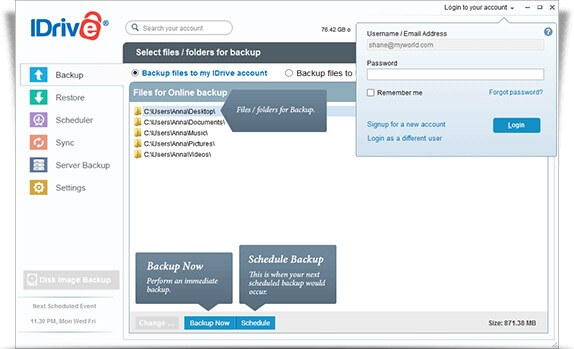8 альтернатив Apple Time Machine для Mac в 2022 году
У моего дантиста на стене висит табличка: «Не нужно чистить все зубы, а только те, которые вы хотите сохранить». То же самое относится к резервному копированию компьютера. К сожалению, проблемы с компьютером — неизбежная часть жизни (надеюсь, в меньшей степени для нас, пользователей Mac), и вы должны быть к этому готовы. Так что сделайте резервную копию всего на вашем компьютере, что вы не можете позволить себе потерять.
Когда Apple поняла, что многие пользователи Mac не делают этого регулярно, они создали Time Machine, и с 2006 года оно предустановлено на каждом Mac. Это довольно хорошее приложение для резервного копирования, и я надеюсь, что вы им пользуетесь — конечно, я!
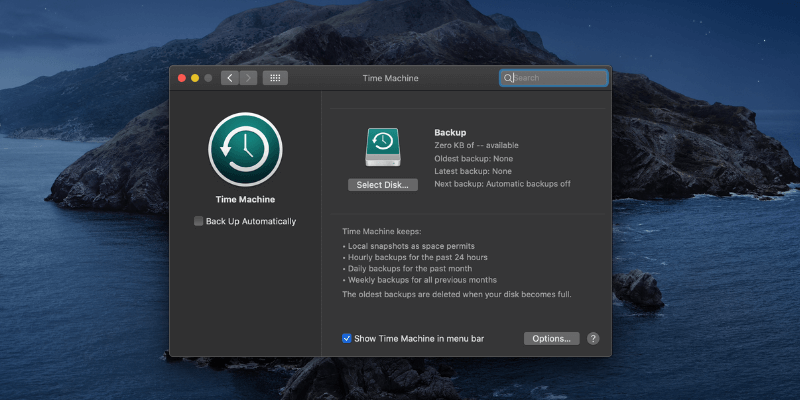
Но не все фанаты. Некоторые пользователи Mac считают его старым и устаревшим. Другие жалуются, что это не работает так, как они хотят. Некоторые считают, что он не предлагает все функции, которые им нужны. А есть те, кому это просто не нравится.
К счастью, есть альтернативы, и в этой статье мы познакомим вас с некоторыми из лучших.
Что не так с машиной времени?
Time Machine — эффективная программа резервного копирования, и я сам использую ее как часть своей стратегии резервного копирования. Но в том-то и проблема: это всего лишь часть моей системы. В нем нет всех функций, которые вам нужны в комплексном решении для резервного копирования.
Вам не обязательно заменять Time Machine, чтобы получить эти дополнительные функции. Вы можете использовать его вместе с другими приложениями для резервного копирования с разными возможностями. Или вы можете прекратить использовать его и заменить его приложением, которое делает все, что вам нужно.
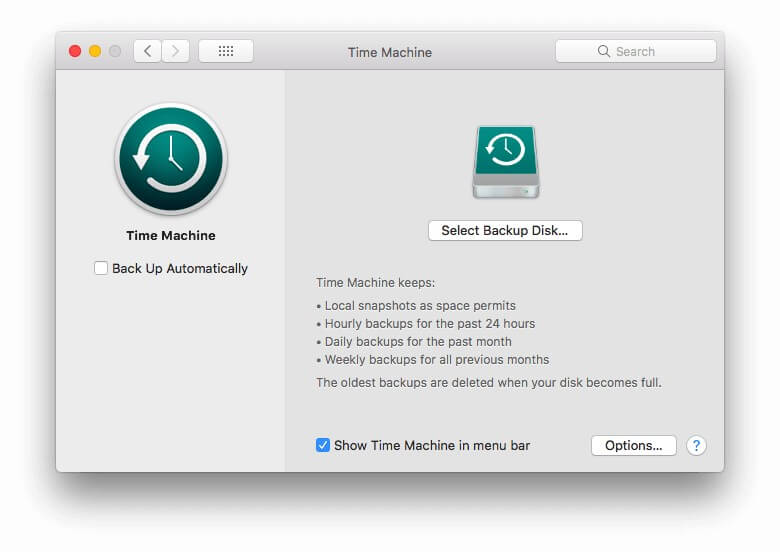
Чем хороша машина времени?
Time Machine отлично подходит для резервного копирования ваших файлов и папок на диск, подключенный к вашему компьютеру или сети. Он будет делать это автоматически и непрерывно, и восстановить ваши данные будет легко, будь то один потерянный файл или весь диск. Поскольку ваш диск постоянно резервируется, вы вряд ли потеряете много информации, если ваш жесткий диск выйдет из строя.
Ваша резервная копия будет содержать разные версии вашего файла, а не только самую последнюю. Это полезно. Например, если вам нужно вернуться к более ранней версии электронной таблицы или текстового документа, вы можете это сделать. Более того, поскольку Time Machine интегрирована в macOS, вы можете легко сделать это с любым приложением Apple, выбрав Файл / Вернуться к из меню. Вот как это выглядит при возврате к старой версии одной из моих электронных таблиц.
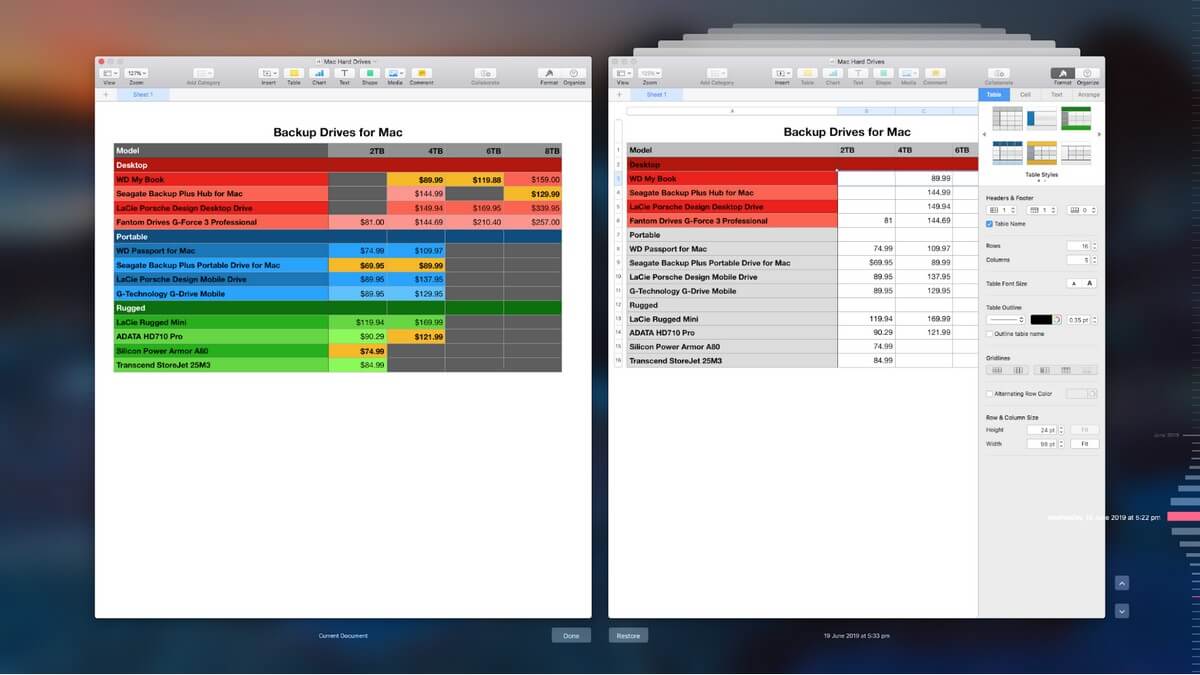
Поэтому при резервном копировании и восстановлении файлов у Time Machine много возможностей. Он автоматический, простой в использовании, уже установленный и интегрированный с macOS. В нашем поиске лучшее программное обеспечение для резервного копирования для Mac, мы назвали его «Лучший выбор для инкрементного резервного копирования файлов». Но он не делает всего, что вам нужно.
Чего не хватает машине времени?
Хотя Time Machine — хороший выбор для одного типа резервного копирования, эффективная стратегия резервного копирования идет дальше. Вот чем он не хорош:
- Time Machine не может клонировать ваш жесткий диск. Образ диска или клон жесткого диска — еще один эффективный способ резервного копирования вашего диска. Он создает точную копию, которая включает файлы и папки, которые все еще существуют, а также следы файлов, которые вы могли потерять. Это полезно не только для резервного копирования, но и для восстановления данных.
- Time Machine не создает загрузочную резервную копию. Если ваш жесткий диск сдохнет, ваш компьютер даже не запустится. Загрузочная резервная копия может быть спасением. После подключения к вашему Mac вы можете использовать его для загрузки вашей системы, а поскольку он содержит все ваши приложения и документы, вы сможете продолжать работать в обычном режиме, пока не почините свой компьютер.
- Time Machine не является хорошим решением для удаленного резервного копирования. Некоторые стихийные бедствия, которые могут вывести из строя ваш компьютер, могут вывести из строя и вашу резервную копию, если только она не хранится в другом месте. Это включает в себя угрозу пожара, наводнения, кражи и многое другое. Поэтому убедитесь, что у вас есть резервная копия вне сайта. Мы рекомендуем использовать облачную службу резервного копирования, но также будет работать одна ротация резервной копии вашего клона по другому адресу.
Теперь, когда вы знаете слабые места Time Machine, вот несколько приложений для резервного копирования, которые могут восполнить пробел или полностью заменить его.
8 альтернатив машине времени
1. Клонатор под копирку
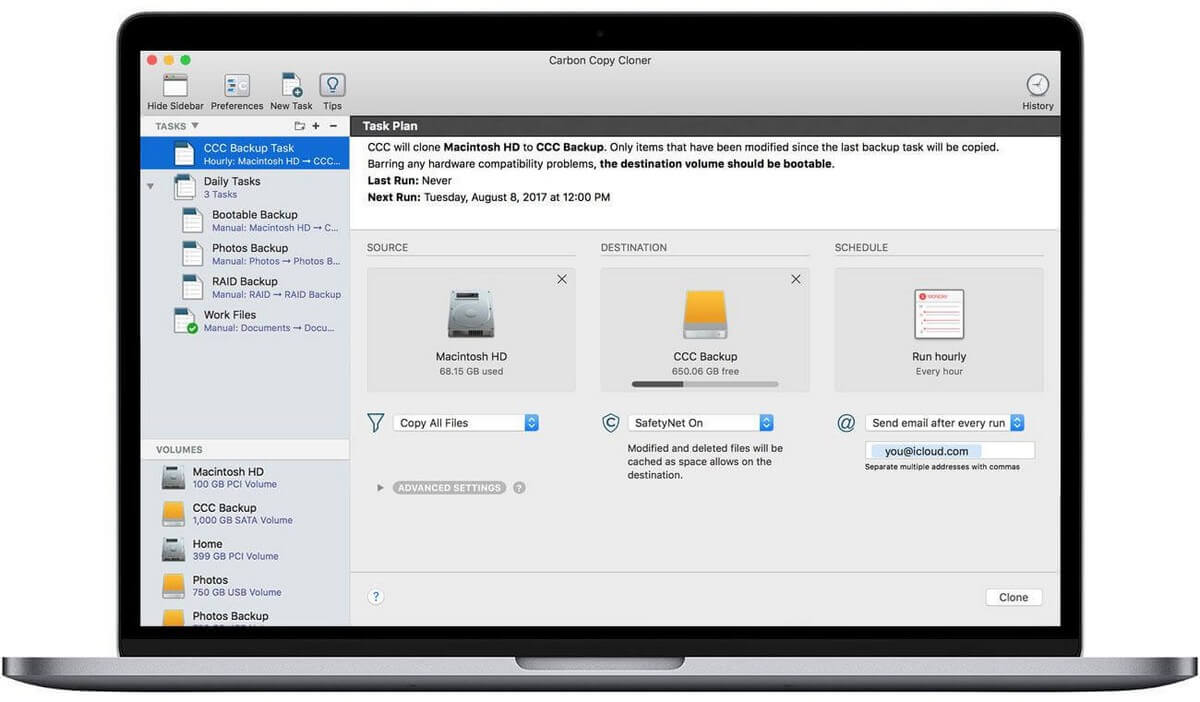
Bomdich Software Carbon Copy Cloner стоит 39.99 долларов США за персональную лицензию и создаст образ загрузочного диска на внешнем диске и будет поддерживать его в актуальном состоянии с помощью интеллектуальных добавочных обновлений. В нашем Лучшее программное обеспечение для резервного копирования для Mac smackdown, мы обнаружили, что это лучший выбор для клонирования жесткого диска. Мы рекомендуем это.
Читайте также: Альтернативы Windows для Carbon Copy Cloner
2. СуперДупер!
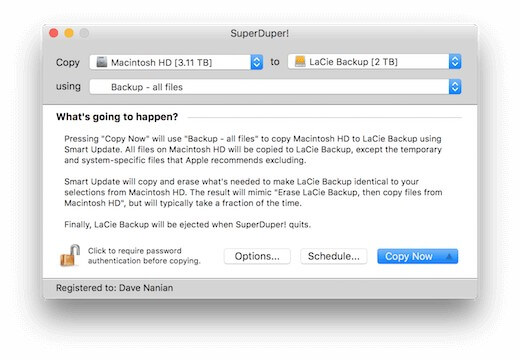
Карман рубашки Супер-пупер! v3 предлагает большинство своих функций бесплатно, и вы платите 27.95 долларов США, чтобы разблокировать расширенные функции, такие как планирование, интеллектуальное обновление и создание сценариев. Как и Carbon Copy Cloner, он может создать загрузочный клон вашего диска, но по более доступной цене. Он также может синхронизировать две папки. Разработчики позиционируют его как хорошее дополнение к Time Machine.
3. Мастер резервного копирования Mac
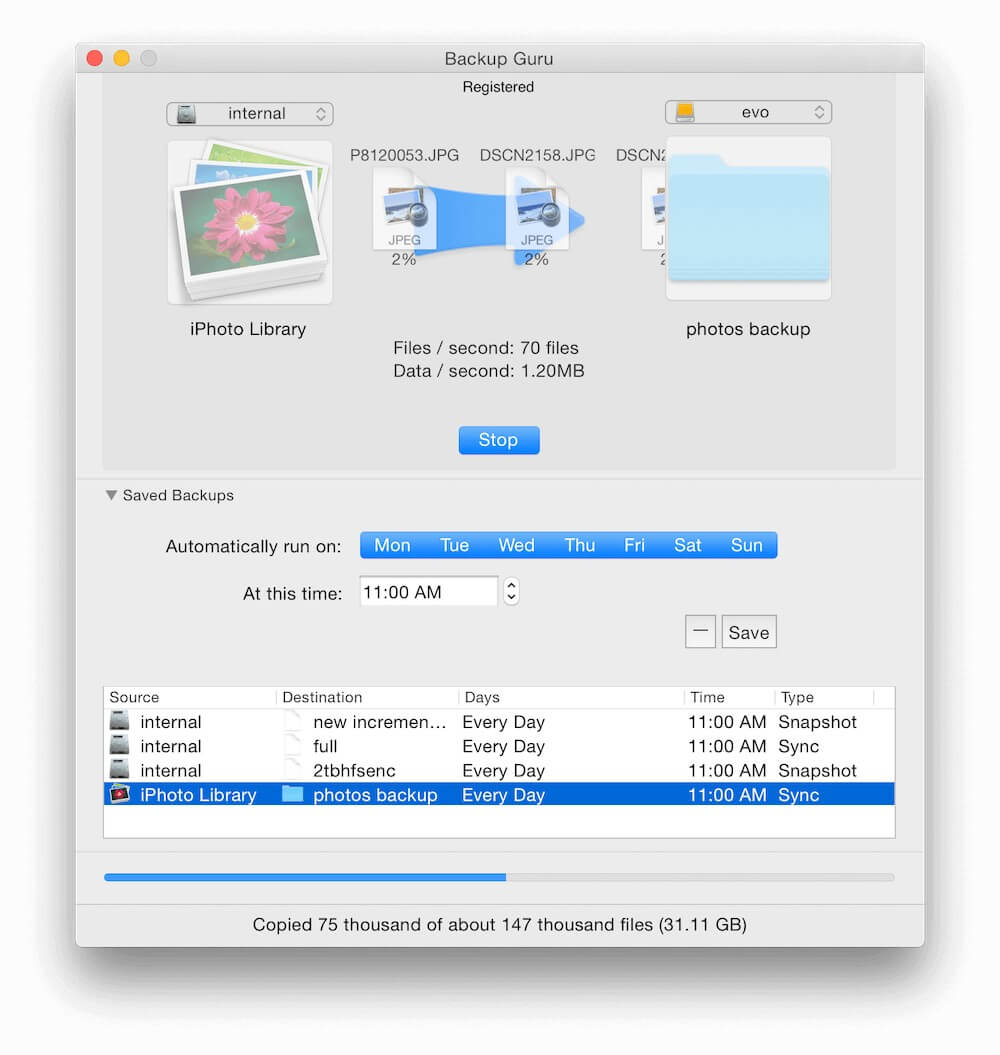
Макдадди Мастер резервного копирования Mac стоит 29 долларов — чуть больше, чем SuperDuper! — и, как и это приложение, может выполнять загрузочное клонирование и синхронизацию папок. Но есть еще кое-что. Хотя ваша резервная копия будет выглядеть как клон, она также будет включать разные версии каждого файла и будет сжата для экономии места.
4. Получите Backup Pro.
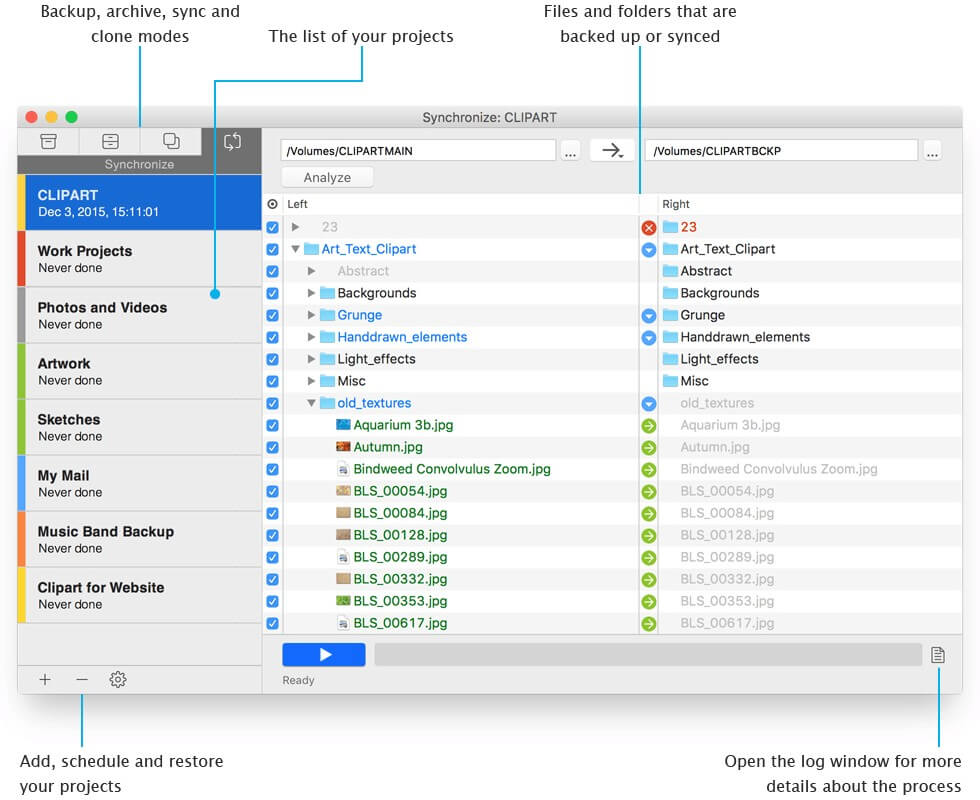
Belight Software Get Backup Pro — самое доступное программное обеспечение, включенное в нашу статью, стоимостью 19.99 долларов США. Он включает в себя функции резервного копирования, архивирования, клонирования диска и синхронизации папок. Ваши резервные копии могут быть загрузочными и зашифрованными, и разработчики позиционируют их как идеальное дополнение для Time Machine.
5. Хроносинхронизация
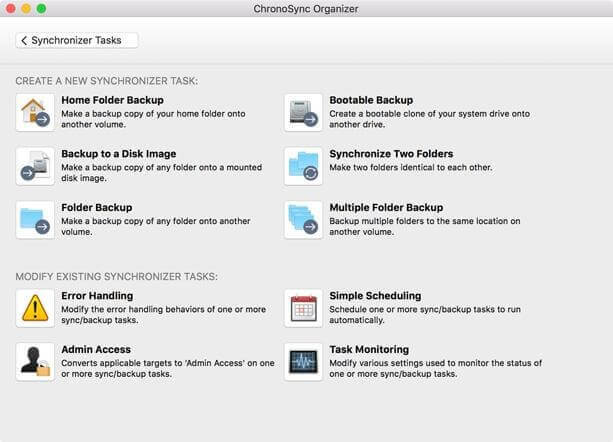
Экон Технологии ХроноСинк 4 позиционирует себя как «универсальное решение для синхронизации файлов, резервного копирования, загрузочного резервного копирования и облачного хранилища». Это звучит как множество функций и стоит 49.99 долларов. Но в отличие от Acronis True Image (ниже) вам нужно будет организовать собственное облачное хранилище резервных копий. Amazon S3, Google Cloud и Backblaze Все B2 поддерживаются, и вам нужно будет подписаться и заплатить за них отдельно.
6. Acronis True Image.
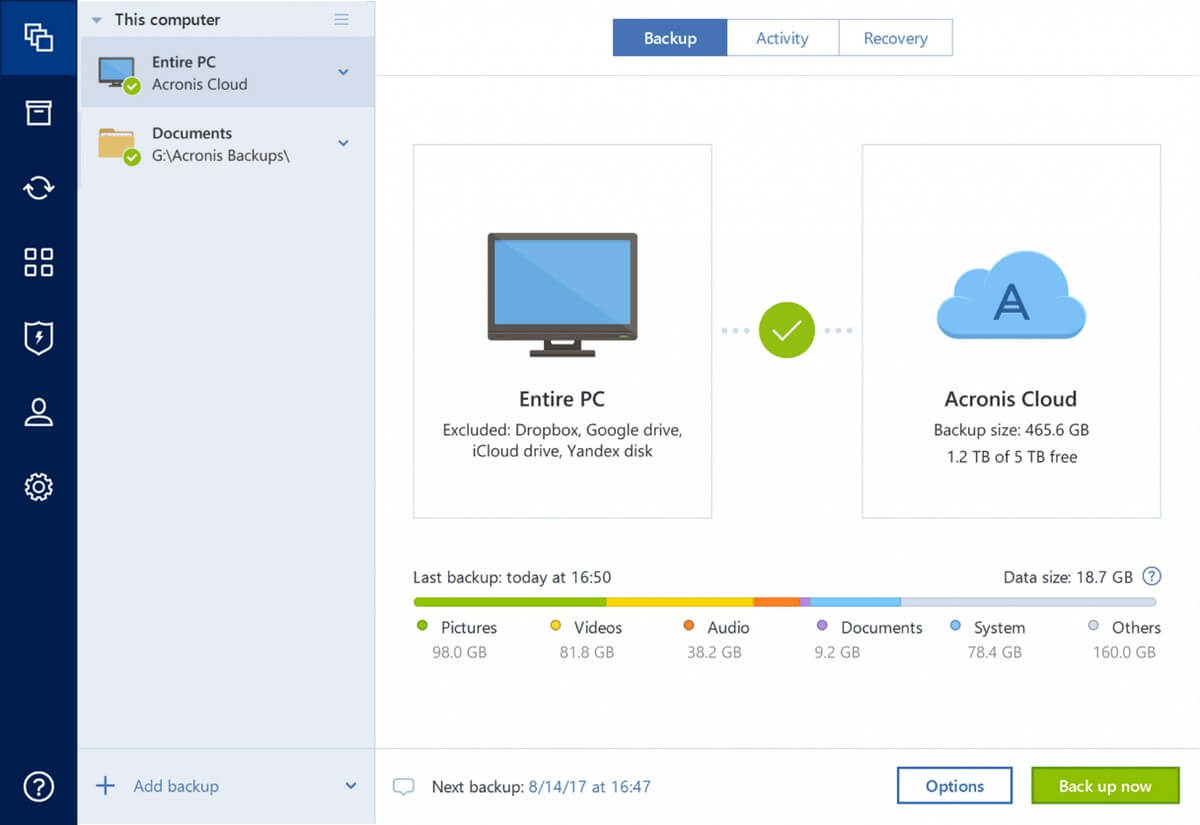
Acronis True Image для Mac является универсальным решением для резервного копирования. Стандартная версия (стоимостью 34.99 долл. США) позволяет эффективно создавать локальные резервные копии вашего диска (включая клонирование и зеркальное отображение). Планы Advanced (49.99 долл. США в год) и Premium (99.99 долл. США в год) также включают облачное резервное копирование (включая 250 ГБ или 1 ТБ хранилища соответственно). Если вы ищете одно приложение, которое сделает все это, это ваш лучший вариант.
Прочтите наш полный Обзор Acronis True Image чтобы узнать больше.
7. Обратный удар
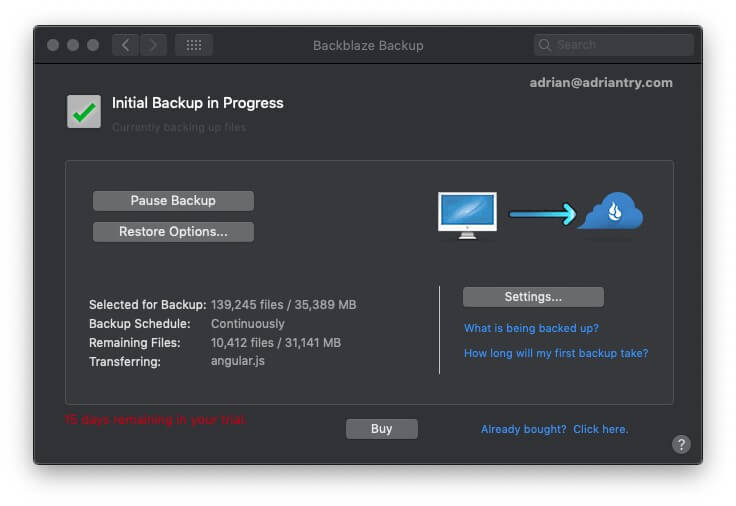
Backblaze специализируется на облачном резервном копировании, предлагая неограниченное хранилище для одного компьютера за 50 долларов в год. Мы находим, что это резервное копирование онлайн с лучшим соотношением цены и качества решение. Прочитайте наш полный Обзор Backblaze больше.
8. Айдрайв
IDrive также специализируется на резервном копировании в облаке, но использует другой подход. Вместо того, чтобы предлагать неограниченное хранилище для одного компьютера, они предоставляют 2 ТБ хранилища для всех ваших компьютеров и устройств за 52.12 доллара США в год. Мы находим, что это лучшее онлайн-решение для резервного копирования для нескольких компьютеров.
Прочтите наш полный Обзор IDrive больше.
Так что я должен делать?
Если вы довольны тем, как Time Machine работает на вас, не стесняйтесь продолжать использовать его. Вы можете дополнить его другими приложениями, восполняющими его недостающие функции, создав собственную систему с несколькими приложениями.
Рассмотрим пример:
- Продолжайте автоматические, непрерывные, добавочные резервные копии на внешний жесткий диск с помощью Time Machine (бесплатно).
- Создавайте регулярные еженедельные резервные копии образов дисков вашего диска с помощью таких приложений, как Carbon Copy Cloner (39.99 долл. США) или Get Backup Pro (19.99 долл. США).
- Для удаленного резервного копирования вы можете хранить одну резервную копию образа диска в ротации по другому адресу или подписаться на Backblaze (50 долларов США в год) или iDrive (52.12 долларов США в год) для облачного резервного копирования.
Таким образом, в зависимости от приложений, которые вы выберете, это будет стоить вам от 20 до 40 долларов авансом, с возможной постоянной стоимостью подписки около 50 долларов в год.
Или, если вы предпочитаете иметь только одно приложение, которое заботится обо всем, используйте Acronis True Image. С текущей акцией аналогичная подписка за 50 долларов предоставит вам надежное локальное резервное копирование, а также облачное резервное копирование.
Какой бы путь вы ни выбрали, регулярно выполняйте резервное копирование своего Mac. Вы никогда не знаете, когда вам это понадобится.
последние статьи